Катись, мяч, катись!
Кривая, которую вы только что создали непосредственно на поверхности, и будет путем движения нашего куба.
- Создайте полигональный куб.
- Нажмите клавишу 4, для того чтобы войти в режим Wireframe mode (режим Каркас). Выделите куб, а затем и кривую на поверхности.
- Создайте путь для движения куба. Для этого нажмите F2, выберите Animate › Motion Paths › Attach to Motion Path (Анимация › Пути Движения › Присоединить к Пути Движения) (рис. 7.3).
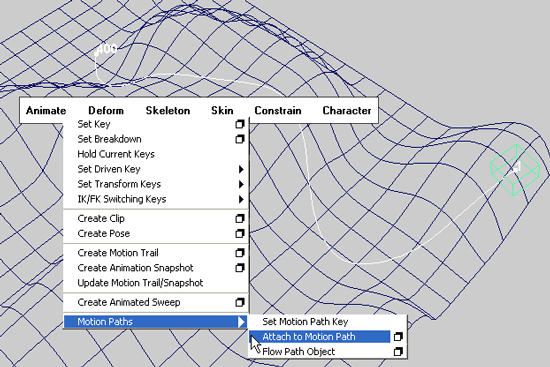
Рис. 7.3. Присоединим куб к кривой на поверхности
Когда вы воспроизведете анимацию, то увидите, как куб движется вниз и вверх по холмам. Есть, правда, одна проблема: когда куб скользит по поверхности, он погружается в нее (рис. 7.4).
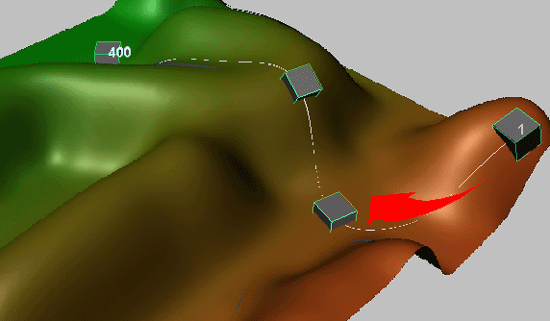
Рис. 7.4. Наш куб движется по холмам и по долинам (и проваливается в них)
Это связано с положением опорной точки куба. Мы могли бы передвинуть ее, однако вместо этого удалим куб и создадим NURBS-сферу. Давайте поговорим об опорной точке сферы. Если вы присоедините сферу к пути ее движения, как вы это уже делали с кубом, то ее нижняя часть тоже погрузится в поверхность. Если же вы опустите опорную точку сферы, для того чтобы избавиться от этого погружения, то сфера перестанет вращаться относительно своего центра – а это именно то, что необходимо для ее качения (а не скольжения) по поверхности.